Точкой входа в процедуру является ошибка Windows, которая обычно влияет на приложение Uplay . Эта ошибка также может помешать запуску других приложений, поэтому сегодня мы покажем вам, как ее исправить в Windows 10 .
Ошибка точки входа в процедуру, как ее исправить?
Решение 1. Переустановите приложение Uplay
Как упоминалось ранее, сообщение об ошибке точки входа в процедуру обычно появляется при попытке запустить Uplay. Тем не менее, вы можете легко решить проблему, просто переустановив Uplay. Пользователи сообщили, что удаление Uplay и удаление всех файлов из его каталога устранило проблему для них, поэтому обязательно попробуйте это.
С другой стороны, несколько пользователей сообщили, что ваш антивирус может мешать работе Uplay и вызывать эту ошибку. По словам пользователей, проблема связана с Bullguard Antivirus и Firewall, поэтому вы можете временно отключить ее. Пользователи сообщили, что они исправили проблему, выполнив следующие действия:
- Полностью отключите Bullguard Antivirus и Firewall.
- Перезагрузите компьютер. Когда ваш компьютер перезагрузится, убедитесь, что Bullguard Antivirus и Firewall отключены.
- Удалите Uplay.exe из игровых папок.
- Переустановите Uplay.
- После переустановки включите антивирус Bullguard.
Некоторые пользователи утверждают, что вам даже не нужно удалять Uplay, чтобы исправить это. Просто загрузите последний установочный файл Uplay и запустите его, чтобы обновить Uplay. После этого вы сможете без проблем использовать Uplay.
Решение 2 — Переименуйте файл libcef.dll.old
По словам пользователей, причиной ошибки точки входа в процедуру может быть файл libcef.dll. Этот файл связан с Uplay, но по какой-то причине имя файла может измениться. Если имя файла неверно, Uplay не сможет запуститься, и вы столкнетесь с этой ошибкой. Чтобы устранить проблему, вам просто нужно переименовать этот файл, выполнив следующие действия:
- ЧИТАЙТЕ ТАКЖЕ: Ошибка запуска OccidentAcrident.dll в Windows 10: вот как это исправить
- Найдите файл libcef.dll.old . По умолчанию он должен находиться в каталоге установки Uplay.
- Как только вы найдете файл, вам нужно переименовать его. Для этого сначала нужно выявить расширения файлов. Вы можете сделать это, нажав на Просмотр и проверяя расширения имени файла .
- Щелкните правой кнопкой мыши libcef.dll.old и выберите Rename . Измените его имя с libcef.dll.old на libcef.dll .
- Появится предупреждающее сообщение. Нажмите Да, чтобы продолжить.
После переименования файла проблема должна быть решена полностью. Имейте в виду, что это решение работает, только если у вас нет libcef.dll . Если этот файл присутствует в каталоге Uplay, это решение не относится к вам, поэтому вы можете просто пропустить его.
Решение 3 — Восстановление пакетов Visual C ++
Многие приложения для работы используют распространяемые файлы Visual C ++. Однако, если есть какие-либо проблемы с распространяемыми файлами Visual C ++, вы можете столкнуться с ошибкой точки входа в процедуру . Некоторые пользователи утверждают, что вы можете решить эту проблему, просто исправив пакеты Visual C ++. Для этого выполните следующие действия:
- Нажмите Windows Key + S и войдите в панель управления . Выберите Панель управления из списка результатов.
- Когда откроется панель управления , перейдите в раздел «Программы и компоненты» .
- Появится список всех установленных приложений. Выберите Microsoft Visual C ++ Redistributable и нажмите « Изменить» .
- Теперь выберите Repair из меню и следуйте инструкциям на экране.
Имейте в виду, что вам может потребоваться восстановить все распространяемые Visual C ++, которые есть на вашем компьютере, чтобы решить эту проблему. Если восстановление Redistributables не помогает, возможно, вам придется переустановить их. Имейте в виду, что вам придется установить несколько версий распространяемых C ++, а не только последнюю. Разные приложения часто требуют разных версий распространяемых C ++ для правильной работы, поэтому вам придется установить несколько версий.
- ЧИТАЙТЕ ТАКЖЕ: Исправлено: ошибка «Windows Shell Common Dll перестала работать»
Решение 4 — Используйте Steam для запуска вашей игры
По словам пользователей, вы можете исправить ошибку точки входа в процедуру, просто запустив игру из Steam вместо Uplay. Чтобы решить проблему, сначала нужно полностью закрыть Uplay. Иногда Uplay может работать в фоновом режиме, поэтому вам нужно использовать диспетчер задач, чтобы закрыть его. Для этого выполните следующие действия:
- Нажмите Ctrl + Shift + Esc, чтобы открыть диспетчер задач .
- Когда откроется диспетчер задач , перейдите на вкладку Процессы и найдите процесс Uplay. Если вы найдете его, щелкните правой кнопкой мыши и выберите « Завершить задачу» . Вы также можете перейти на вкладку Details и проверить, запущен ли процесс Uplay. Если это так, щелкните правой кнопкой мыши и выберите « Завершить задачу» из меню.
Теперь вам нужно снова скачать Uplay и установить его. Для этого выполните следующие действия:
- Загрузите установочный файл Uplay и запустите его.
- Убедитесь, что не запускаете Uplay в конце установки.
- Теперь запустите Steam и запустите свою игру.
При запуске игры из Steam Uplay запустится автоматически, и у вас не возникнет проблем с этим. Имейте в виду, что вам, возможно, придется запускать игры из Steam в качестве обходного пути, пока не найдете постоянное решение.
Решение 5 — Удалить драйвер видеокарты
По словам пользователей, ошибка точки входа в процедуру может появиться из-за проблем с графическими драйверами Nvidia . Чтобы исправить проблему, пользователи предлагают удалить ваш драйвер и проверить, решает ли это проблему. Вы можете сделать это, выполнив следующие действия:
- Нажмите Windows Key + X, чтобы открыть меню Win + X, и выберите « Диспетчер устройств» из списка.
- В разделе « Адаптеры дисплея» найдите драйвер видеокарты, щелкните его правой кнопкой мыши и выберите « Удалить устройство» .
- Теперь установите флажок « Удалить программное обеспечение драйвера для этого устройства» и нажмите « Удалить» .
- После удаления драйвера перезагрузите компьютер.
- ЧИТАЙТЕ ТАКЖЕ: Ошибки Xinput1_3.dll на ПК с Windows [FIX]
Как только ваш компьютер перезагрузится, Windows установит драйвер по умолчанию. После установки драйвера по умолчанию проверьте, сохраняется ли проблема. Если нет, вы можете обновить драйвер, но не устанавливайте ту же версию, которая вызвала у вас эту проблему.
Есть также еще один способ удалить ваш драйвер. Мы показали вам, как удалить его из диспетчера устройств, но этот метод может иногда оставлять оставшиеся файлы и записи реестра, которые все еще могут вызывать проблему. Чтобы полностью удалить драйвер видеокарты, мы рекомендуем использовать программу удаления драйверов дисплея . Это бесплатный сторонний инструмент, который автоматически удалит драйвер видеокарты и все связанные с ним файлы. Если вы хотите быть уверены, что драйвер вашей видеокарты полностью удален, мы рекомендуем вам использовать этот инструмент.
Пользователи сообщали об этой проблеме с драйверами Nvidia, но даже если вы не используете графику Nvidia, вы можете попробовать переустановить драйверы и посмотреть, поможет ли это.
Решение 6 — Отключить Защитник Windows
Несколько пользователей сообщили, что они столкнулись с ошибкой точки входа в процедуру при попытке запустить определенные игры. Похоже, что эта проблема может быть вызвана Защитником Windows , поэтому для ее устранения необходимо отключить Защитник Windows. Для этого вам просто нужно сделать следующее:
- Если у вас установлен сторонний антивирус, отключите его.
- Отключите ваш компьютер от Интернета.
- Теперь вам нужно запустить редактор групповой политики . Для этого нажмите Windows Key + R и введите gpedit.msc . Теперь нажмите Enter или нажмите OK, чтобы запустить его.
- На левой панели выберите Конфигурация компьютера> Административные шаблоны> Компоненты Windows> Защитник Windows . На правой панели найдите и дважды щелкните Отключить антивирус Защитника Windows .
- Выберите Enabled, нажмите Apply и OK, чтобы сохранить изменения. Несколько пользователей рекомендуют вместо этого выбрать параметр « Отключено» , поэтому вы можете попробовать это сделать.
- ЧИТАЙТЕ ТАКЖЕ: DLL-файлы отсутствуют после установки Windows 10 Creators Update [Fix]
После отключения Защитника Windows переустановите игру и проверьте, появляется ли проблема по-прежнему. Следует отметить, что редактор групповой политики доступен только в Windows Pro или Enterprise Edition. Если в вашей Windows нет редактора групповой политики, вы можете отключить Защитника Windows, изменив реестр. Для этого выполните следующие действия:
- Нажмите Windows Key + R и введите regedit . Нажмите Enter или нажмите OK, чтобы открыть редактор реестра .
- На левой панели перейдите к HKEY_LOCAL_MACHINE SOFTWARE Policies Microsoft Защитник Windows .
- На правой панели дважды щелкните ключ DisableAntiSpyware . Если этот ключ недоступен, вам нужно его создать. Для этого щелкните правой кнопкой мыши пустое место и выберите « Создать»> «Значение DWORD (32-разрядное)» . Введите DisableAntiSpyware в качестве имени нового DWORD. Теперь дважды щелкните DWORD DisableAntiSpyware, чтобы открыть его свойства.
- Установите значение данных на 1 и нажмите OK, чтобы сохранить изменения.
Имейте в виду, что редактирование реестра может быть потенциально опасным, поэтому будьте особенно осторожны. Если вы хотите снова включить Защитник Windows, просто измените значение значения DisableAntiSpyware DWORD на 0 или удалите его.
Решение 7. Полностью удалите проигрыватель VLC с вашего ПК.
Ошибка точки входа в процедуру обычно влияет на Uplay, но она также может появляться в других приложениях. Пользователи сообщили об этой ошибке в Tunngle, и кажется, что она была вызвана VLC Media Player . Чтобы решить эту проблему, вам необходимо удалить VLC Media Player и удалить все записи реестра, связанные с ним.
Чтобы полностью удалить VLC с вашего компьютера, вы можете использовать программное обеспечение для удаления, такое как Revo Uninstaller. Эти инструменты могут удалить любое приложение вместе со всеми файлами и записями реестра, связанными с ним.
Пользователи сообщили, что удаление плеера VLC решило проблему для них, поэтому обязательно попробуйте. Если вы все еще хотите использовать VLC в качестве мультимедийного проигрывателя, обязательно загрузите и установите последнюю версию и проверьте, появляется ли проблема по-прежнему.
- ЧИТАЙТЕ ТАКЖЕ: уязвимость безопасности Windows gdi32.dll исправлена сторонним 0patch
Решение 8. Замените конфигурацию и DLL-файлы.
Пользователи сообщили об ошибке точки входа в процедуру при попытке запустить Assassin’s Creed 4 . По словам пользователей, проблема вызвана поврежденной конфигурацией и DLL-файлами. Чтобы решить эту проблему, вам нужно заменить поврежденные файлы новыми. Список файлов, которые необходимо заменить, включает orbit_api , steam_api , steam_api.dll , uplay_r1.dll и uplay_r1_loader.dll .
Помните, что загрузка этих файлов со сторонних веб-сайтов может быть проблемой безопасности, поэтому всегда лучше скопировать их от другого пользователя, у которого есть рабочая копия игры. После того, как вы скопируете эти файлы в каталог игры, проблема должна быть решена, и все начнет работать без проблем.
Если проблема по-прежнему сохраняется, пользователи предлагают полностью отключить Защитника Windows и проверить, решает ли это проблему. Для получения дополнительной информации о том, как отключить Защитника Windows, обязательно проверьте Решение 6 для получения подробных инструкций.
Решение 9. Отключите антивирус
Ваше антивирусное программное обеспечение довольно важно, но оно может иногда вызывать ошибку точки входа в процедуру при попытке играть в определенные игры. Чтобы решить эту проблему, рекомендуется временно отключить антивирус и проверить, решает ли это проблему.
Это простой обходной путь, но если он работает, обязательно используйте его в будущем, если эта ошибка появится снова. Помните, что почти любое стороннее антивирусное программное обеспечение может вызвать появление этой проблемы, поэтому обязательно попробуйте это решение.
Решение 10. Установите последние обновления
Если вы часто получаете сообщение об ошибке точки входа в процедуру, вы можете решить ее, обновив Windows. По умолчанию Windows 10 автоматически устанавливает необходимые обновления в фоновом режиме, но иногда вы можете пропустить важное обновление.
Однако вы всегда можете проверить наличие обновлений вручную, выполнив следующие действия:
- ЧИТАЙТЕ ТАКЖЕ: Исправлено: отсутствует ошибка VCOMP140.DLL в Windows 10
- Откройте приложение «Настройки» . Вы можете сделать это быстро, просто нажав Windows Key + I.
- Когда откроется приложение «Настройки» , перейдите в раздел « Обновление и безопасность ».
- Теперь нажмите кнопку Проверить наличие обновлений . Теперь Windows проверит наличие обновлений и автоматически загрузит их в фоновом режиме. Если доступны какие-либо обновления, Windows установит их, как только ваш компьютер перезагрузится.
Поддержание Windows в актуальном состоянии — это один из лучших способов гарантировать, что ошибки, подобные этой, не появляются, поэтому обновляйте Windows как можно чаще.
Решение 11. Скопируйте файл steam_api.dll.
Пользователи сообщили об ошибке точки входа в процедуру при попытке запустить сервер Gmod на своем ПК. Видимо проблема возникает из-за отсутствия файла steam_api.dll. Чтобы решить эту проблему, вам просто нужно скопировать отсутствующий файл в каталог сервера Gmod. Это довольно просто, и вы можете сделать это, выполнив следующие действия:
- Перейдите в каталог gmodserver на вашем ПК.
- Теперь перейдите в папку bin .
- После того, как вы откроете каталог bin, найдите файл steam_api.dll . Скопируйте этот файл.
- Теперь вернитесь в каталог gmodserver и вставьте в него файл steam_api.dll .
После копирования файла steam_api.dll проблема должна исчезнуть, и вы сможете без проблем запустить сервер Gmod.
Решение 12 — Скопируйте файл libxml2.dll
По словам пользователей, это сообщение об ошибке может появиться при использовании приложения APPandora. Проблема возникает из-за отсутствия определенного DLL-файла, но вы можете решить проблему, просто скопировав этот файл. Для этого выполните следующие действия:
- В 64-битной Windows перейдите в каталог C: Program Files (x86) Common Files Apple Apple Application Support . Если вы используете 32-разрядную версию Windows, перейдите в каталог C: Program Files Common Files Apple Apple Application Support .
- После того, как вы откроете каталог поддержки приложений Apple, найдите файл libxml2.dll и скопируйте его. В сообщении об ошибке точки входа в процедуру обычно указывается, какой файл отсутствует, поэтому вам нужно найти его в каталоге поддержки приложений Apple и скопировать его.
- Теперь перейдите в каталог C: Windows SysWOW64 и вставьте этот файл. Если вы используете 32-разрядную версию Windows, вам нужно перейти в каталог C: Windows System32 и вставить туда свой файл.
После копирования отсутствующих файлов приложение APPandora снова начнет работать без проблем.
- ЧИТАЙТЕ ТАКЖЕ: Исправлено: ошибка SysMenu.dll в Windows 10
Решение 13 — Переустановите / обновите ваш браузер
Google Chrome — отличный браузер, но он также может страдать от ошибки точки входа в процедуру . Несколько пользователей сообщили об этом сообщении об ошибке в Chrome, и для того, чтобы это исправить, вам просто нужно переустановить Chrome на вашем компьютере. Имейте в виду, что вам нужно установить последнюю версию Chrome, чтобы решить эту проблему.
Помимо Chrome, эта проблема также влияет на Firefox , поэтому, если вы используете Firefox в качестве браузера по умолчанию, переустановите его и обновите до последней версии, чтобы решить эту проблему.
Решение 14 — Переименуйте файл dxgi.dll
По словам пользователей, эта ошибка может появляться при попытке использовать моды в определенных играх. Причиной этой проблемы является файл dxgi.dll, и для решения этой проблемы вам необходимо найти и переименовать этот файл. Для этого выполните следующие действия:
- Перейдите в каталог установки вашей игры и найдите файл dxgi.dll . Если этот .dll недоступен, перейдите в каталог C: Windows System32 . Найдите файл dxgi.dll и скопируйте его в каталог установки игры.
- В каталоге установки игры щелкните правой кнопкой мыши dxgi.dll и выберите в меню « Переименовать» . Переименуйте файл из dxgi.dll в d3d11.dll .
После переименования файла попробуйте снова запустить игру и проверьте, не появляется ли проблема.
Решение 15 — Изменить системные переменные
По словам пользователей, сообщение об ошибке точки входа в процедуру может появиться при запуске программы просмотра DWG или DWG TrueView . Если вы используете эти инструменты, вы можете решить проблему, просто изменив системные переменные. Для этого выполните следующие действия:
- Нажмите Windows Key + S и введите дополнительные . Выберите Просмотр расширенных настроек системы из меню.
- Откроется окно « Свойства системы» . Нажмите на кнопку Переменные среды .
- Окно переменных среды откроется. В разделе « Системные переменные » выберите « Путь» и нажмите кнопку « Изменить» .
- Появится список переменных пути. Если C: Program Files Common Files Autodesk Shared отсутствует в списке, его необходимо добавить. Для этого просто щелкните пустое место в списке и введите C: Program Files Common Files Autodesk Shared . Теперь нажмите OK, чтобы сохранить изменения. Если этот путь доступен, убедитесь, что он правильный.
- ЧИТАЙТЕ ТАКЖЕ: Исправлено: ошибки Autorun.dll в Windows 10
После этого вам просто нужно сохранить изменения, и проблема должна быть решена. Имейте в виду, что эта проблема также может повлиять на другие приложения. Если у вас возникла эта ошибка с другими приложениями, мы настоятельно рекомендуем вам проверить их переменные Path и при необходимости отредактировать их.
Решение 16. Переустановите Jabber и удалите файлы MeetingService.
Несколько пользователей сообщили об этом сообщении об ошибке при использовании Jabber. Чтобы решить эту проблему, вам необходимо удалить Jabber и удалить некоторые файлы .dll и .xml. Для этого выполните следующие действия:
- Удалите Jabber.
- Теперь перейдите в каталог установки Jabber. По умолчанию это должен быть C: Program Files (x86) Cisco Systems Cisco Jabber services MeetingService .
- Найдите и удалите файлы MeetingService.dll и MeetingService.xml .
- После удаления этих файлов переустановите Jabber.
Это простое решение, и пользователи сообщили, что переустановка Jabber и удаление файлов MeetingService устранили проблему, поэтому обязательно попробуйте ее. Несколько пользователей сообщили, что удаление всего каталога Cisco Jabber устранило проблему для них, поэтому обязательно попробуйте это.
Решение 17 — Проверьте целостность файлов игры
Сообщение об ошибке точки входа в процедуру обычно появляется при попытке запуска определенных игр с использованием Uplay. По словам пользователей, проблема может возникнуть, если ваши игровые файлы повреждены. Чтобы решить эту проблему, вам нужно проверить целостность вашего игрового кэша. Чтобы сделать это в Uplay, выполните следующие действия:
- Откройте Uplay и нажмите « Игры» .
- Выберите игру, которая дает вам это сообщение об ошибке. Теперь нажмите на кнопку Проверить файлы .
- Процесс проверки начнется. Этот процесс может занять некоторое время, поэтому вам придется набраться терпения.
Если у вас возникла эта проблема с играми Steam, вы можете проверить кеш игры, выполнив следующие действия:
- Откройте Steam и зайдите в свою игровую библиотеку. Найдите игру, которая дает вам эту ошибку, щелкните ее правой кнопкой мыши и выберите « Свойства» в меню.
- Когда откроется окно « Свойства» , перейдите на вкладку « Локальные файлы » и нажмите кнопку « Проверить целостность кеша игры» .
- Процесс проверки начнется. Проверка может занять некоторое время, так что наберитесь терпения.
После завершения проверки убедитесь, что проблема все еще появляется. Немногие пользователи утверждают, что проверка их игр решила проблему для них, поэтому обязательно попробуйте это.
- ЧИТАЙТЕ ТАКЖЕ: Исправлено: wdsutil.dll отсутствует / не найден в Windows 10
Решение 18 — Переустановите Adobe Photoshop
По словам пользователей, проблема может появиться после установки Adobe Photoshop . Проблема вызвана повреждением .dll-файла, и для решения этой проблемы вам необходимо переустановить Photoshop. Для этого вам необходимо выполнить следующие шаги:
- Удалите Adobe Photoshop с вашего компьютера.
- Загрузите Adobe Creative Cloud Cleaner Tool .
- Как только вы загрузите инструмент, запустите его. Инструмент удалит все файлы, связанные с Adobe Photoshop, с вашего ПК.
- После завершения процесса снова загрузите и установите Adobe Photoshop.
После переустановки Photoshop проблема должна быть решена, и вы сможете использовать ее без проблем.
Решение 19 — Выполните восстановление системы
Если недавно появилось сообщение об ошибке точки входа в процедуру , вы можете исправить проблему, выполнив Восстановление системы . Это полезная функция, которая восстановит ваш компьютер до прежнего состояния и исправит все недавние проблемы. Имейте в виду, что эта функция может удалить все недавно сохраненные файлы, поэтому вы можете создать резервную копию. Чтобы выполнить восстановление системы, выполните следующие действия:
- Нажмите Windows Key + S и введите восстановление системы . Выберите Создать точку восстановления из меню.
- Откроется окно Свойства системы . Нажмите на кнопку восстановления системы .
- Когда откроется окно « Восстановление системы» , нажмите « Далее» .
- Появится список доступных точек восстановления. Если доступно, установите флажок Показать дополнительные точки восстановления . Теперь выберите нужную точку восстановления и нажмите « Далее» .
- Следуйте инструкциям на экране для завершения процесса восстановления.
После того, как вы восстановите свой компьютер, убедитесь, что проблема все еще появляется.
Решение 20. Скопируйте отсутствующие DLL-файлы в каталог Syncios.
Это сообщение об ошибке может появиться при использовании программного обеспечения Syncios на вашем компьютере. Отсутствующие DLL-файлы приводят к появлению этой ошибки, и для ее исправления необходимо скопировать их в каталог Syncios. Для этого выполните следующие действия:
- Перейдите в каталог C: Program Files Common Files Apple Apple Application Support . Если вы используете 32-разрядную версию Windows, вам нужно вместо этого перейти в каталог C: Program Files (x86) .
- Открыв папку поддержки приложений Apple , выберите файлы libxml2.dll , WTF.dll , libxml3.dll и WebKit.dll . Теперь нажмите Ctrl + C, чтобы скопировать эти файлы.
- Перейдите в каталог C: Program Files Syncios . Если вы используете 32-разрядную версию Windows, вам нужно вместо этого перейти в каталог C: Program Files (x86) Syncios .
- Открыв каталог Syncios , нажмите Ctrl + V, чтобы вставить файлы.
После этого проблема должна быть решена, и вы сможете без проблем запустить приложение Syncios.
Сообщение об ошибке точки входа в процедуру может помешать запуску ваших любимых приложений или игр. Эта ошибка обычно вызвана отсутствием DLL-файлов, но вы должны быть в состоянии решить ее с помощью одного из наших решений.
ЧИТАЙТЕ ТАКЖЕ:
- Исправлено: ошибка «Набор папок не открывается» в Windows 10
- Как исправить ошибку ‘err_cert_authority_invalid’ на ПК
- Исправлено: Kodi не работает Windows 10
- Внешний USB-накопитель не отображается на ПК: 10 способов решения этой проблемы
- Быстрое исправление ошибки «Windows не удалось завершить форматирование»
Повреждение, отсутствие или удаление файлов UplayService.exe может привести к возникновению ошибок исполняемого файла EXE, которые чаще всего наблюдаются на этапе запуска South Park: The Fractured but Whole. Как правило, решить проблему позволяет получение новой копии файла EXE, которая не содержит вирусов. В качестве дополнительного шага по устранению неполадок мы настоятельно рекомендуем очистить все пути к неверным файлам и ссылки на расширения файлов EXE, которые могут способствовать возникновению такого рода ошибок, связанных с UplayService.exe.
Типы Исполнимые файлы, которые используют EXE, также известны в качестве формата Windows Executable File. Наша коллекция файлов UplayService.exe для %%os%% представлена в списках ниже. Если в настоящее время необходимая вам версия UplayService.exe недоступна для загрузки, вы можете запросить её копию, нажав на кнопку Request (Запрос) ниже. Если вы не можете найти нужную версию файла в нашей базе данных, вы также можете обратиться за дополнительной помощью к Ubisoft.
После успешного размещения файла в соответствующем месте на жёстком диске подобных проблем, связанных с UplayService.exe, больше возникать не должно. Настоятельно рекомендуем выполнить быструю проверку. Проверьте результат замены файла, запустив South Park: The Fractured but Whole и проверив выводится ли возникающая ранее ошибка.
| UplayService.exe Описание файла | |
|---|---|
| Тип файла: | EXE |
| Группа: | Game,Game,Videogame |
| Program: | South Park: The Fractured but Whole |
| Версия: | c. 2017 |
| Программист: | Ubisoft |
| File: | UplayService.exe |
| Размер (в байтах): | 0 |
| SHA-1: | da39a3ee5e6b4b0d3255bfef95601890afd80709 |
| MD5: | d41d8cd98f00b204e9800998ecf8427e |
| CRC32: | 00000000 |
Продукт Solvusoft
Загрузка
WinThruster 2023 — Сканировать ваш компьютер на наличие ошибок реестра в UplayService.exe
Windows
11/10/8/7/Vista/XP
Установить необязательные продукты — WinThruster (Solvusoft) | Лицензия | Политика защиты личных сведений | Условия | Удаление
EXE
UplayService.exe
Идентификатор статьи: 439916
UplayService.exe
| Filename | MD5 | KB | Загрузить | |||||||||||||||
|---|---|---|---|---|---|---|---|---|---|---|---|---|---|---|---|---|---|---|
| + UplayService.exe | d41d8cd98f00b204e9800998ecf8427e | 0.00 B | ||||||||||||||||
|
||||||||||||||||||
| + UplayService.exe | d41d8cd98f00b204e9800998ecf8427e | 0.00 B | ||||||||||||||||
|
||||||||||||||||||
| + UplayService.exe | d41d8cd98f00b204e9800998ecf8427e | 0.00 B | ||||||||||||||||
|
||||||||||||||||||
| + UplayService.exe | b53e17718844696db595d09fe29ef5af | 1.90 MB | ||||||||||||||||
|
||||||||||||||||||
| + UplayService.exe | b53e17718844696db595d09fe29ef5af | 1.90 MB | ||||||||||||||||
|
||||||||||||||||||
| + UplayService.exe | b53e17718844696db595d09fe29ef5af | 1.90 MB | ||||||||||||||||
|
||||||||||||||||||
| + UplayService.exe | 6ab0679e5ba2d662c132d3e6f24524e3 | 2.34 MB | ||||||||||||||||
|
||||||||||||||||||
| + UplayService.exe | 6ab0679e5ba2d662c132d3e6f24524e3 | 2.34 MB | ||||||||||||||||
|
||||||||||||||||||
| + UplayService.exe | 6ab0679e5ba2d662c132d3e6f24524e3 | 2.34 MB | ||||||||||||||||
|
||||||||||||||||||
| + UplayService.exe | b1e941915756aa72cd5b122d478fe63b | 1.97 MB | ||||||||||||||||
|
||||||||||||||||||
| + UplayService.exe | b1e941915756aa72cd5b122d478fe63b | 1.97 MB | ||||||||||||||||
|
||||||||||||||||||
| + UplayService.exe | b1e941915756aa72cd5b122d478fe63b | 1.97 MB | ||||||||||||||||
|
||||||||||||||||||
| + UplayService.exe | 04135bc705c41dc66a6935b008891fc3 | 2.00 MB | ||||||||||||||||
|
||||||||||||||||||
| + UplayService.exe | 04135bc705c41dc66a6935b008891fc3 | 2.00 MB | ||||||||||||||||
|
||||||||||||||||||
| + UplayService.exe | 04135bc705c41dc66a6935b008891fc3 | 2.00 MB | ||||||||||||||||
|
||||||||||||||||||
| + UplayService.exe | 3271c39ea0643c711ffe651f0377d3b7 | 1.89 MB | ||||||||||||||||
|
||||||||||||||||||
| + UplayService.exe | 3271c39ea0643c711ffe651f0377d3b7 | 1.89 MB | ||||||||||||||||
|
||||||||||||||||||
| + UplayService.exe | 3271c39ea0643c711ffe651f0377d3b7 | 1.89 MB | ||||||||||||||||
|
||||||||||||||||||
| + UplayService.exe | bd97b5225497507050014c4a7ee20d5a | 2.54 MB | ||||||||||||||||
|
||||||||||||||||||
| + UplayService.exe | bd97b5225497507050014c4a7ee20d5a | 2.54 MB | ||||||||||||||||
|
||||||||||||||||||
| + UplayService.exe | bd97b5225497507050014c4a7ee20d5a | 2.54 MB | ||||||||||||||||
|
Распространенные проблемы UplayService.exe
Частичный список ошибок UplayService.exe South Park: The Fractured but Whole:
- «Ошибка в приложении: UplayService.exe»
- «Ошибка программного обеспечения Win32: UplayService.exe»
- «UplayService.exe должен быть закрыт. «
- «К сожалению, мы не можем найти UplayService.exe. «
- «UplayService.exe не может быть найден. «
- «Ошибка запуска программы: UplayService.exe.»
- «Не удается запустить UplayService.exe. «
- «Ошибка UplayService.exe. «
- «Неверный путь к программе: UplayService.exe. «
Эти сообщения об ошибках EXE могут появляться во время установки программы, в то время как программа, связанная с UplayService.exe (например, South Park: The Fractured but Whole) работает, во время запуска или завершения работы Windows, или даже во время установки операционной системы Windows. Отслеживание того, когда и где возникает ошибка UplayService.exe, является важной информацией при устранении проблемы.
UplayService.exe Истоки проблем
Проблемы South Park: The Fractured but Whole и UplayService.exe возникают из отсутствующих или поврежденных файлов, недействительных записей реестра Windows и вредоносных инфекций.
В первую очередь, проблемы UplayService.exe создаются:
- Недопустимая или поврежденная запись UplayService.exe.
- Вирус или вредоносное ПО, повреждающее UplayService.exe.
- Другая программа злонамеренно или по ошибке удалила файлы, связанные с UplayService.exe.
- Другое приложение, конфликтующее с UplayService.exe или другими общими ссылками.
- South Park: The Fractured but Whole/UplayService.exe поврежден от неполной загрузки или установки.
Содержание
- 1. Что такое UplayService.exe?
- 2. UplayService.exe безопасно, или это вирус или вредоносная программа?
- 3. Могу ли я удалить или удалить UplayService.exe?
- 4. Распространенные сообщения об ошибках в UplayService.exe
- 5. Как исправить UplayService.exe
- 6. Обновление 2023 мая
- 7. Загрузите или переустановите UplayService.exe
Обновлено май 2023: Вот три шага к использованию инструмента восстановления для устранения проблем с exe на вашем компьютере: Получите его по адресу эту ссылку
- Скачайте и установите это программное обеспечение.
- Просканируйте свой компьютер на наличие проблем с exe.
- Исправьте ошибки exe с помощью программного инструмента
UplayService.exe это исполняемый файл, который является частью Uplay Программа, разработанная Ubisoft, Программное обеспечение обычно о 115.13 MB по размеру.
Расширение .exe имени файла отображает исполняемый файл. В некоторых случаях исполняемые файлы могут повредить ваш компьютер. Пожалуйста, прочитайте следующее, чтобы решить для себя, является ли UplayService.exe Файл на вашем компьютере — это вирус или троянский конь, который вы должны удалить, или это действительный файл операционной системы Windows или надежное приложение.
Рекомендуется: Выявление ошибок, связанных с UplayService.exe.
(опциональное предложение для Reimage — Cайт | Лицензионное соглашение | Персональные данные | Удалить)
UplayService.exe безопасно, или это вирус или вредоносная программа?
Первое, что поможет вам определить, является ли тот или иной файл законным процессом Windows или вирусом, это местоположение самого исполняемого файла. Например, такой процесс, как UplayService.exe, должен запускаться из C: Program Files ubisoft ubisoft game launcher uplay.exe, а не в другом месте.
Для подтверждения откройте диспетчер задач, выберите «Просмотр» -> «Выбрать столбцы» и выберите «Имя пути к изображению», чтобы добавить столбец местоположения в диспетчер задач. Если вы обнаружите здесь подозрительный каталог, возможно, стоит дополнительно изучить этот процесс.
Еще один инструмент, который иногда может помочь вам обнаружить плохие процессы, — это Microsoft Process Explorer. Запустите программу (не требует установки) и активируйте «Проверить легенды» в разделе «Параметры». Теперь перейдите в View -> Select Columns и добавьте «Verified Signer» в качестве одного из столбцов.
Если статус процесса «Проверенная подписывающая сторона» указан как «Невозможно проверить», вам следует взглянуть на процесс. Не все хорошие процессы Windows имеют метку проверенной подписи, но ни один из плохих.
Наиболее важные факты о UplayService.exe:
- Находится в C: Program Files Ubisoft Ubisoft Game Launcher вложенная;
- Издатель: Ubisoft
- Полный путь: C: Program Files ubisoft ubisoft game launcher uplay.exe
- Файл справки:
- URL издателя: www.ubi.com
- Известно, что до 115.13 MB по размеру на большинстве окон;
Если у вас возникли какие-либо трудности с этим исполняемым файлом, перед удалением UplayService.exe вы должны определить, заслуживает ли он доверия. Для этого найдите этот процесс в диспетчере задач.
Найдите его местоположение (оно должно быть в C: Program Files Ubisoft Ubisoft Game Launcher ) и сравните размер и т. Д. С приведенными выше фактами.
Если вы подозреваете, что можете быть заражены вирусом, вы должны немедленно попытаться это исправить. Чтобы удалить вирус UplayService.exe, необходимо Загрузите и установите приложение полной безопасности, например Malwarebytes., Обратите внимание, что не все инструменты могут обнаружить все типы вредоносных программ, поэтому вам может потребоваться попробовать несколько вариантов, прежде чем вы добьетесь успеха.
Кроме того, функциональность вируса может сама влиять на удаление UplayService.exe. В этом случае вы должны включить Безопасный режим с загрузкой сетевых драйверов — безопасная среда, которая отключает большинство процессов и загружает только самые необходимые службы и драйверы. Когда вы можете запустить программу безопасности и полный анализ системы.
Могу ли я удалить или удалить UplayService.exe?
Не следует удалять безопасный исполняемый файл без уважительной причины, так как это может повлиять на производительность любых связанных программ, использующих этот файл. Не забывайте регулярно обновлять программное обеспечение и программы, чтобы избежать будущих проблем, вызванных поврежденными файлами. Что касается проблем с функциональностью программного обеспечения, проверяйте обновления драйверов и программного обеспечения чаще, чтобы избежать или вообще не возникало таких проблем.
Согласно различным источникам онлайн,
4% людей удаляют этот файл, поэтому он может быть безвредным, но рекомендуется проверить надежность этого исполняемого файла самостоятельно, чтобы определить, является ли он безопасным или вирусом. Лучшая диагностика для этих подозрительных файлов — полный системный анализ с Reimage, Если файл классифицирован как вредоносный, эти приложения также удалят UplayService.exe и избавятся от связанных вредоносных программ.
Однако, если это не вирус, и вам нужно удалить UplayService.exe, вы можете удалить Uplay со своего компьютера, используя программу удаления, которая должна находиться по адресу: C: Program Files Ubisoft Ubisoft Game Launcher Uninstall.exe , Если вы не можете найти его деинсталлятор, то вам может понадобиться удалить Uplay, чтобы полностью удалить UplayService.exe. Вы можете использовать функцию «Установка и удаление программ» на панели управления Windows.
- 1. в Меню Пуск (для Windows 8 щелкните правой кнопкой мыши в нижнем левом углу экрана), нажмите Панель управления, а затем под Программы:
o Windows Vista / 7 / 8.1 / 10: нажмите Удаление программы.
o Windows XP: нажмите Установка и удаление программ.
- 2. Когда вы найдете программу Uplayщелкните по нему, а затем:
o Windows Vista / 7 / 8.1 / 10: нажмите Удалить.
o Windows XP: нажмите Удалить or Изменить / Удалить вкладка (справа от программы).
- 3. Следуйте инструкциям по удалению Uplay.
Распространенные сообщения об ошибках в UplayService.exe
Наиболее распространенные ошибки UplayService.exe, которые могут возникнуть:
• «Ошибка приложения UplayService.exe».
• «Ошибка UplayService.exe».
• «Возникла ошибка в приложении UplayService.exe. Приложение будет закрыто. Приносим извинения за неудобства».
• «UplayService.exe не является допустимым приложением Win32».
• «UplayService.exe не запущен».
• «UplayService.exe не найден».
• «Не удается найти UplayService.exe».
• «Ошибка запуска программы: UplayService.exe.»
• «Неверный путь к приложению: UplayService.exe».
Эти сообщения об ошибках .exe могут появляться во время установки программы, во время выполнения связанной с ней программы, Uplay, при запуске или завершении работы Windows, или даже при установке операционной системы Windows. Отслеживание момента появления ошибки UplayService.exe является важной информацией, когда дело доходит до устранения неполадок.
Как исправить UplayService.exe
Аккуратный и опрятный компьютер — это один из лучших способов избежать проблем с Uplay. Это означает выполнение сканирования на наличие вредоносных программ, очистку жесткого диска cleanmgr и ПФС / SCANNOWудаление ненужных программ, мониторинг любых автозапускаемых программ (с помощью msconfig) и включение автоматических обновлений Windows. Не забывайте всегда делать регулярные резервные копии или хотя бы определять точки восстановления.
Если у вас возникла более серьезная проблема, постарайтесь запомнить последнее, что вы сделали, или последнее, что вы установили перед проблемой. Использовать resmon Команда для определения процессов, вызывающих вашу проблему. Даже в случае серьезных проблем вместо переустановки Windows вы должны попытаться восстановить вашу установку или, в случае Windows 8, выполнив команду DISM.exe / Online / Очистка-изображение / Восстановить здоровье, Это позволяет восстановить операционную систему без потери данных.
Чтобы помочь вам проанализировать процесс UplayService.exe на вашем компьютере, вам могут пригодиться следующие программы: Менеджер задач безопасности отображает все запущенные задачи Windows, включая встроенные скрытые процессы, такие как мониторинг клавиатуры и браузера или записи автозапуска. Единый рейтинг риска безопасности указывает на вероятность того, что это шпионское ПО, вредоносное ПО или потенциальный троянский конь. Это антивирус обнаруживает и удаляет со своего жесткого диска шпионское и рекламное ПО, трояны, кейлоггеры, вредоносное ПО и трекеры.
Обновлено май 2023 г .:
Мы рекомендуем вам попробовать это новое программное обеспечение, которое исправляет компьютерные ошибки, защищает их от вредоносных программ и оптимизирует производительность вашего ПК. Этот новый инструмент исправляет широкий спектр компьютерных ошибок, защищает от таких вещей, как потеря файлов, вредоносное ПО и сбои оборудования.
- Шаг 1: Скачать PC Repair & Optimizer Tool (Windows 10, 8, 7, XP, Vista — Microsoft Gold Certified).
- Шаг 2: Нажмите «Начать сканирование”, Чтобы найти проблемы реестра Windows, которые могут вызывать проблемы с ПК.
- Шаг 3: Нажмите «Починить все», Чтобы исправить все проблемы.
(опциональное предложение для Reimage — Cайт | Лицензионное соглашение | Персональные данные | Удалить)
Загрузите или переустановите UplayService.exe
Вход в музей Мадам Тюссо не рекомендуется загружать заменяемые exe-файлы с любых сайтов загрузки, так как они могут сами содержать вирусы и т. д. Если вам нужно скачать или переустановить UplayService.exe, то мы рекомендуем переустановить основное приложение, связанное с ним Uplay.
Информация об операционной системе
Ошибки UplayService.exe могут появляться в любых из нижеперечисленных операционных систем Microsoft Windows:
- Windows 10
- Windows 8.1
- Windows 7
- Windows Vista
- Windows XP
- Windows ME
- Windows 2000
Привет всем!
У меня тут такая проблема возникла, что Uplay не запускает игру, после первого успешного запуска The Crew.
Приходилось завершать все процессы юплея, или выходить а потом повторно входить в систему, чтобы запустить игру.
Вконце концов, мне это так надоело, что я взял и со психу написал батник, который, завершает все процессы юплея и запускает игру.
И оказывается, полезную вещь сделал =).
Инструкция по применению:
- Скачать GameLoader.zip.
- Разархивировать GameLoader.bat в корневую папку с игрой.
- Создать ярлык для удобства на рабочем столе.
- Профит!
Контрольная сумма GameLoader.bat:
- SHA-1: 7347de0ebb69df7535d56f6a494a88ead3d08b6f
- MD5: 9c1e778e7705b690662724aec5beea58
- CRC32: b53a767c
Обновлено: 03.06.2023
Вообще, конечно, у нас есть вопросы и даже претензии к Ubisoft, хотя согласно последним трендам, сейчас можно ругать Cyberpunk 2077. Но мы всё же о Watch Dogs: Legion. В сети можно найти множество тредов, в которых купившие игру обсуждают самые разные проблемы продукта. В том числе часто встречается проблема запуска игры.
Не миновала она и нас. Сразу стоит оговориться, что это не пиратка, игра официально куплена и запускается из фирменного ланчера Ubisoft. Но при этом поиграть в неё нет возможности. При нажатии на кнопку загрузки открывается всплывающее окно Ubisoft Connect с анимацией загрузки, которое может висеть на экране сколь угодно долго. Запросто можно пойти поесть, сварить кофе, неторопясь выпить, вернуться за ПК и продолжать наслаждаться гипнотизирующей анимацией. Удовольствие сомнительное на самом деле, учитывая, что продукт куплен на кровно заработанные.
К сожалению, нам не подошёл ни один из рецептов, который можно встретить в сети, но в итоге всё же удалось запустить игру, сделав получив какую-то собственную смесь действий, которой мы делимся с вами.
Кстати подобные советы мы постоянно публикуем в Telegram . Подписывайтесь на канал 
Для начала стоит проверить все те моменты, что рекомендует сама Ubisoft:
- Обновить драйвера видеокарты.
- Убедиться, что у вас установлены все обновления Windows.
- Проверить целостность файлов игры через ланчер.
- Можно также временно отключить антивирус.
Иногда это помогает решить проблемы относительно легко. Если это не спасло, то некоторые рекомендуют переустановить игру, но скорее всего, это не даст эффекта. Достаточно проверки целостности файлов игры.
Конкретно в случае с Watch Dogs: Legion и описанной проблемой помогло следующее. Необходимо было дать разрешение запускаться от имени администратора для целого ряда файлов. На Reddit рекомендуют запускать игру от имени админа, но нам это не помогло, пришлось идти дальше. Список файлов следующий: UplayLaunch.exe (в папке с игрой), WatchDogsLegion.exe, WatchDogsLegion_BE.exe (в поддиректории bin), UbisoftConnect.exe, UbisoftGameLauncher.exe, UbisoftGameLauncher64.exe, upc.exe, Uplay.exe, UplayService.exe, UplayWebCore.exe (обычно по адресу C:Program Files (x86)UbisoftUbisoft Game Launcher). Да, психанули, но это помогло.
Запуск от админа делается следующим образом:
- Правый клик мыши по файлу и выбор пункта контекстного меню «Свойства».
- Переходим на вкладку «Совместимость».
- Жмём кнопку «Изменить параметры для всех пользователей».
- Ставим галку «Запускать от имени администратора».
Если и это не помогло, то стоит перейти в ланчер Ubisoft и для игрушки добавить в параметры запуска «-dx11». Без кавычек, как на скриншоте ниже.
Загружаться будет долго, подождите хотя бы минуту. После этого при необходимости уже в настройках игры можно будет переключиться на использование DirectX 12.
Ни один живой геймер ПК не может назвать себя настоящим геймером ПК, если он не попробовал игру от Ubisoft .
Конечно, тенденции сохраняются, и рынок распространения игр в цифровом виде постоянно меняется.
Так появились платформы для распространения игр, такие как Uplay , Origin , Steam , Epic Games Store или GOG .
Uplay — это собственная платформа цифрового распространения Ubisoft для всего контента, связанного с Ubisoft.
Однако ни одна платформа для распространения игр не является идеальной, и у Uplay есть своя собственная доля проблем .

Предположения относительно этого вопроса вскоре должны были последовать на официальных форумах :
Uplay установлен, но компьютер говорит, что это не так
1. Удалите Uplay и переустановите Uplay
- Нажмите Windows + R
- Введите appwiz.cpl
- Ищите запись Uplay
- Щелкните правой кнопкой мыши
- Выберите Удалить
- Как только это будет сделано, зайдите на официальный сайт Ubisoft и загрузите новый новый клиент Uplay
- Установить его
Имейте в виду, что при удалении Uplay необходимо создать резервную копию файлов сохранения для локально сохраненных однопользовательских игр.

2. Отключите антивирусную программу при запуске заголовка Uplay
Как это сделать, зависит от используемого вами антивирусного клиента.
Перейдите на домашнюю страницу производителя антивируса, чтобы увидеть точные шаги.
3. Запустите Uplay с правами администратора
- Щелкните правой кнопкой мыши значок Uplay на рабочем столе или в меню «Пуск».
- Выберите «Запуск от имени администратора».

4. Перезагрузите роутер
Выключите маршрутизатор, оставьте его отключенным примерно на одну минуту, затем снова включите его.
Если это не работает, попробуйте подключиться к Интернету напрямую через кабель, минуя маршрутизатор.
5. Отключите любой прокси или VPN
Убедитесь, что вы отключили настройки Работа с прокси в клиенте Uplay.
Кроме того, старайтесь не использовать VPN при запуске Uplay, так как это может вызвать проблемы.

6. Продолжайте нажимать Войти
В некоторых случаях ошибка может быть вызвана кратковременным сбоем связи. Иногда постоянное нажатие кнопки входа может работать.
Компания Ubisoft выпустила долгожданную игру Watch Dogs Legion, которую ждали поклонники серии. После релиза игры, многие игроки стали жаловаться на недороботки со стороны разработчиков.
У одних игра начала вылетать, а другие просто не смогли ее запустить. В этой статье мы постараемся разобраться в причинах этих недоработок и самостоятельно решить большинство из них.
Watch Dogs Legion не запускается. Ошибка запуска
В большинстве случаев это связано с версией игры которая у вас установлена. Если вы купили и скачали ее с официальных источников, то никаких проблем не должно быть. В ином случае следует проверить источник скачивания на надежность.
Даже при запуске полноценного релиза, не всегда удается запустить игру. Давайте следовать базовой инструкции и попробуем решить ошибку с запуском
Watch Dogs Legion вылетает с ошибкой или без
Обычно проблема с вылетом случается с Бета-версиями игр, но иногда всему виной может стать конфликт оборудования или отсутствие нужного драйвера. Разработчики рекомендуют выполнить следующие действия:
- При вылете в самом начале, попробуйте обновить драйвера видеокарт по ссылками выше.
- Если вылетает с конкретной ошибкой, то обычно это отсутствие DLL-файла.
- Проверьте пусть установки игры. Разработчики из Ubisoft рекомендуют устанавливать в папки, которые не содержать кириллицы или пробелов.
- Переустановка игры с отключенным антивирусом также может помочь, если один или несколько файлов были перемещены в карантин.
Watch Dogs Legion не устанавливается. Ошибка при установке
Стандартные установщки которые поставляются вместе с игрой совместимы со всеми типами оборудования. При скачивании с лаунчера, могут возникнуть проблемы только с перебоями работы серверов раздачи. Следующие советы помогут вам установить игру с первого раза:
- Временно отключите антивирус на время скачивания и установки игры. Возможно из архива были удалены (или временно заблокированы) файлы. Инсталлер не может найти их и выдает ошибку.
- Проверьте нагрузку на HDD (SSD) до установки. Если в данный момент что-то его нагружает, стоит закрыть процесс или дождаться его завершения.
- Устанавливайте только по пути, который не содержит кириллицу и пробелы.
- Освободите больше места на жестком диске. Во время установки, инсталлер создает временные файлы которые забивают его (особенно небольшой SSD).
- Проверьте HDD на наличие битых секторов. Сделать это можно через программу или при помощи специальных команд.
Черный экран при запуске Watch Dogs Legion
Обычно это свидетельствует о том, что не отработал стандартный исполняемый файл. Обычно происходит загрузка в оперативную память различных данных. Если это не произошло и появилась ошибка, то процесс остановится. В случае черного экрана делаем следующее:
- Обновляем драйвера видеоадаптера по ссылкам выше.
- Скачиваем все обновления для Windows
- Убедитесь, что ПК соответствует системными требованиями Watch Dogs Legion.
- Проверьте актуальность установки и файлы карантина вашего антивируса. Возможно исполняемый файл был занесен в черный список.
- Устанавливали библиотеки вместе с игрой? Возможно это стоит сделать.
Как повысить FPS в Watch Dogs Legion
Если производительности вашего ПК недостаточно для комфортной игры, то у нас есть несколько хороших советов которые помогут повысить FPS в игре. Хотя иногда случается, что оптимизация приложения оставляет желать лучшего и лаги появляются даже на очень мощных компьютерах.
Watch Dogs: Legion — игрушка, которую многие ждали, но у ряда пользовтаелей с ней возникают серьёзные проблемы, которые в принципе не позволяют поиграть ни минуты. Если у вас беда с запуском Watch Dogs: Legion, даём свою инструкцию, как её загрузить.
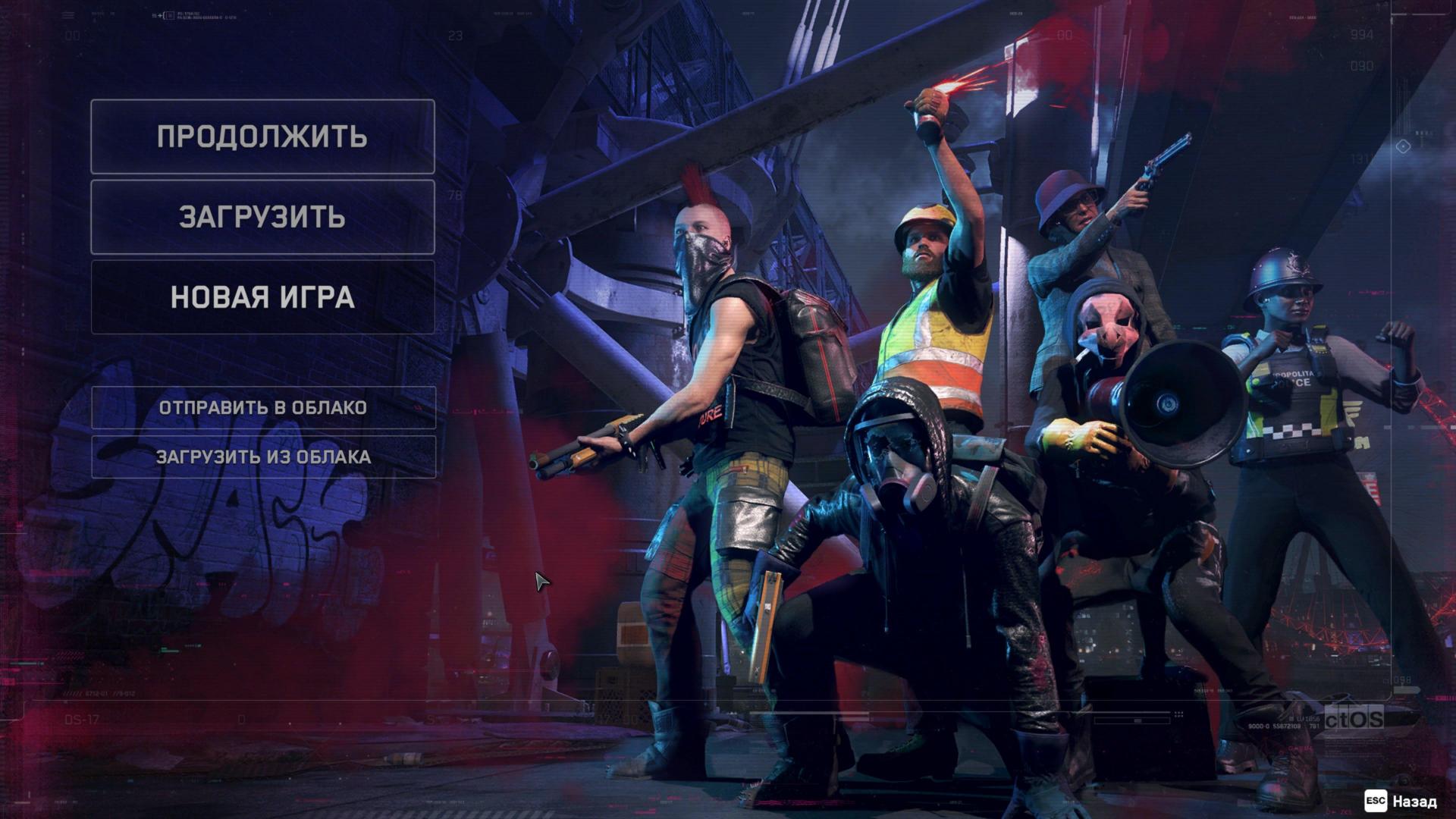
Вообще, конечно, у нас есть вопросы и даже претензии к Ubisoft, хотя согласно последним трендам, сейчас можно ругать Cyberpunk 2077. Но мы всё же о Watch Dogs: Legion. В сети можно найти множество тредов, в которых купившие игру обсуждают самые разные проблемы продукта. В том числе часто встречается проблема запуска игры.
Не миновала она и нас. Сразу стоит оговориться, что это не пиратка, игра официально куплена и запускается из фирменного ланчера Ubisoft. Но при этом поиграть в неё нет возможности. При нажатии на кнопку загрузки открывается всплывающее окно Ubisoft Connect с анимацией загрузки, которое может висеть на экране сколь угодно долго. Запросто можно пойти поесть, сварить кофе, неторопясь выпить, вернуться за ПК и продолжать наслаждаться гипнотизирующей анимацией. Удовольствие сомнительное на самом деле, учитывая, что продукт куплен на кровно заработанные.
К сожалению, нам не подошёл ни один из рецептов, который можно встретить в сети, но в итоге всё же удалось запустить игру, сделав получив какую-то собственную смесь действий, которой мы делимся с вами.
Кстати подобные советы мы постоянно публикуем в Telegram. Подписывайтесь на канал 
Для начала стоит проверить все те моменты, что рекомендует сама Ubisoft:
- Обновить драйвера видеокарты.
- Убедиться, что у вас установлены все обновления Windows.
- Проверить целостность файлов игры через ланчер.
- Можно также временно отключить антивирус.
Иногда это помогает решить проблемы относительно легко. Если это не спасло, то некоторые рекомендуют переустановить игру, но скорее всего, это не даст эффекта. Достаточно проверки целостности файлов игры.
Конкретно в случае с Watch Dogs: Legion и описанной проблемой помогло следующее. Необходимо было дать разрешение запускаться от имени администратора для целого ряда файлов. На Reddit рекомендуют запускать игру от имени админа, но нам это не помогло, пришлось идти дальше. Список файлов следующий: UplayLaunch.exe (в папке с игрой), WatchDogsLegion.exe, WatchDogsLegion_BE.exe (в поддиректории bin), UbisoftConnect.exe, UbisoftGameLauncher.exe, UbisoftGameLauncher64.exe, upc.exe, Uplay.exe, UplayService.exe, UplayWebCore.exe (обычно по адресу C:Program Files (x86)UbisoftUbisoft Game Launcher). Да, психанули, но это помогло.
Запуск от админа делается следующим образом:
- Правый клик мыши по файлу и выбор пункта контекстного меню «Свойства».
- Переходим на вкладку «Совместимость».
- Жмём кнопку «Изменить параметры для всех пользователей».
- Ставим галку «Запускать от имени администратора».
Если и это не помогло, то стоит перейти в ланчер Ubisoft и для игрушки добавить в параметры запуска «-dx11». Без кавычек, как на скриншоте ниже.
Загружаться будет долго, подождите хотя бы минуту. После этого при необходимости уже в настройках игры можно будет переключиться на использование DirectX 12.
Или закинуть денег на зарплату авторам.
Или хотя бы оставить довольный комментарий, чтобы мы знали, какие темы наиболее интересны читателям. Кроме того, нас это вдохновляет. Форма комментариев ниже.
Читайте также:
- Как убрать замок с приложения на телефоне хонор
- Как поместить приложение в карантин
- Как поставить русский язык в приложении gog
- Как установить приложение через рекавери
- Как скачать приложение штрафы гибдд на компьютер
I have recently built a brand new PC, and I (somehow) managed to make everything working properly. The only problem I am coming across now with my PC is an error I am getting with the Uplay Launcher. When I try to launch to the Launcher, I am met with an error code that reads «UplayService.exe — System Error: The code execution cannot proceed because VCRUNTIME140.dll was not found. Reinstalling the program may fix this problem». Oddly enough, I can still use the launcher, as if there was no error at all, however, when I try to install any game, I am met with the same error code again, and the Ubisoft Launcher has its own error code, which I have linked to this thread.
I have tried reinstalling Uplay multiple times, I have tried reinstalling C++ multiple times and I have tried repairing C++ multiple times to no avail. This is really frustrating because I had just bought AC: Origins to try out the new hardware, but I can’t! 😬
Sometimes, you can’t remove or delete a file because you don’t have ownership rights to do so, and here comes the obvious question, why don’t I have the right to delete a specific file or folder? The short answer is that your files or folders may have been created in the past when you had a different operating system than the current one, so the files are compatible with that previous version of the operating system but not with the current version, so you must first give ownership through the installed operating system Currently on your device, and only then you can delete any private files with ease, just follow the steps as follows:-
Step 1. Choose the file or folder you wish to delete and right click on it.
Step 2. Select Properties from the context menu, and the file properties window will appear immediately.
Step 3. Go to the “Security” tab, and click on the “Advanced” button.

Step 4. When you go to the advanced security settings window, you will
discover the owner of the file under the name “Owner”.
Step 5. In
some cases, the OS name is written as the owner name, or other times it
appears as “TrustedInstaller”, however, now just click on the “Change”
button next to the owner name.

Note: TrustedInstaller is a built-in
Windows account responsible for removing and modifying updates and various
other essential components. So if you find the file owner name is
“TrustedInstaller”, it is best not to change or delete it; Because that
makes the file system more unstable, so change the name from
«TrustedInstaller» to something else. If you know exactly what you’re doing,
be careful applying the steps.
Step 6. Inside the “Enter the object name to select” box, enter a new username and press “Check Names” to check whether it is ok or not, finally, click “OK” to save the changes.

Step 7. Go back to the advanced security settings and you will notice a checkbox named “Replace owner on subcontainers and objects”, simply tick this checkbox, click “Apply” to save the changes, then “OK”.
Step 8. Now exit the file properties window, and restart your computer.
Step 9. Now open the properties of the file you want to delete again by right-clicking on it, and choose from the “Properties” menu, then go to the Security tab, and then click on “Advanced”.
Step 10. Again, under the “Permission” tab, check the “Replace all child object permission entries with inheritable permission entries from this object” option.
Step 11. Next, click on the Edit button below it, and in the Permission window, select the Full Control option and click on OK.
Now try deleting the file or folder again, this time for sure the file will be deleted without any problem.
Delete Locked files by disabling the antivirus
Antivirus is a
necessity in every computer, antivirus software contains many useful
tools and features that help protect files and folders from any virus or
malicious software, sometimes you will not be able to delete your files,
where there is another possible reason, which is that your Antivirus prevents deleting some files, if you are having trouble deleting your files, you need to check your antivirus software once, even this type of software causes problems and prevents you from deleting files and folders.
-
Форумы Riot Pixels
-
→
Основные форумы -
→
Локализации, издания, цифровая дистрибуция
Важно!
agrail
,
05 Апрель 2013 — 13:28
Официальный сайт
Форум
Русская версия магазина
Внимание. При покупке новых игр от Ubisoft в Steam, для запуска игры будет необходим и Steam, и клиент Uplay.
При этом, игры не появятся в библиотеке Uplay.
Загружать и запускать их нужно будет через Steam.
Чтобы запустить Ubisoft/Uplay игру, купленную в Steam, без запуска самого Steam, к ярлыку на еxe файл игры необходимо добавить ключ -uplay_steam_mode
Телефон техподдержки Ubisoft: +7 (499) 9511292
Время работы: с 11:30 — 00:00 (MSK) ПН-ПТ.
ПЕРЕЙТИ К ОТВЕТУ
- Чтобы отвечать, сперва войдите на форум
2067 ответов в теме
#601
Опубликовано 28 Июнь 2014 — 10:56
DEEPres
- Откуда:Санкт-Петербург
То же самое проделай:
reg export "HKEY_LOCAL_MACHINESOFTWAREMicrosoftWindows NTCurrentVersionAppCompatFlagsLayers" "AppCompatFlags2.txt" /yФайл AppCompatFlags2.txt
«Не удается найти указанный раздел или параметр в реестре»
Отловил. Повышения прав требует UplayService.exe, который стартует сразу за запуском Uplay.exe.
Вот логи service_log.txt «Failed to start Uplay Service with elevated privileges» — это если на запрос UAC ответить нет.
В общем, сдаюсь. От дополнительных сообщений не избавиться. Либо запрос пароля администратора, либо сообщение об отсутствии UplayService.exe при его переименовании. Но без него игры работают.
Изменено: DEEPres, 28 Июнь 2014 — 11:45
-
0
- Наверх
#602
Ballmer
Опубликовано 28 Июнь 2014 — 12:16
В общем, сдаюсь. От дополнительных сообщений не избавиться. Либо запрос пароля администратора, либо сообщение об отсутствии UplayService.exe при его переименовании. Но без него игры работают.
1. Отключи службу Win+R > services.msc > найди службу …. > тип запуска «отключена». Перезагрузись. Попробуй.
2. Можно удалить службу (без неё прекрасно работает), название только посмотри:
sc delete "ServiceName"
3. либо запуск сервиса установить «автоматически», она будет стартовать сама, без запуска UPLay при загрузке PC.
-
1
- Наверх
#603
DEEPres
Опубликовано 28 Июнь 2014 — 12:46
DEEPres
- Откуда:Санкт-Петербург
Отключи службу Win+R
Можно без объяснений — я во всем этом ориентируюсь.
А вот была такая мысль, только нет службы, как либо похожей на uplay, ubisoft. Можно попытаться сделать такую службу вручную, но по-моему, это уже извращение.
Список служб:
-
0
- Наверх
#604
Ballmer
Опубликовано 28 Июнь 2014 — 13:13
Можно без объяснений — я во всем этом ориентируюсь.
Ну это отлично: тогда посмотри кто родитель процесса службы и с какими параметрами она запускается.
Возможно, что какой-то процесс связанный с установкой/апдейтом не был корректно завершен и поэтому она гоняет по кругу. Попробуй как вариант временно переименовать в %LOCALAPPDATA% каталог юплея.
-
0
- Наверх
#605
DEEPres
Опубликовано 28 Июнь 2014 — 13:28
DEEPres
- Откуда:Санкт-Петербург
тогда посмотри кто родитель процесса службы и с какими параметрами она запускается.
В process explorer такое:
Uplay.exe
UplayService.exe
UplayService.exe
параметры запуска
«E:GamesUbisoft Game LauncherUplayService.exe» «E:GamesUbisoft Game LauncherUplayService.exe» -uplayservice_perform_updates
переименование Ubisoft Game Launcher в AppDataLocal просто сбросило настройки и логин/пароль, остальное не изменилось.
Изменено: DEEPres, 28 Июнь 2014 — 13:30
-
0
- Наверх
#606
Ballmer
Опубликовано 28 Июнь 2014 — 16:36
«E:GamesUbisoft Game LauncherUplayService.exe» «E:GamesUbisoft Game LauncherUplayService.exe» -uplayservice_perform_updates
Вероятно, сервис пытается что-то обновить, но неудачно(?).
Если осталось желание , можно попробовать помониторить какие параметры реестра сервис «дергает» и к каким файлам пытается получить доступ с помощью утилиты Procmon Руссиновича. Ну и посмотреть к чему же сервис доступа не получает.
-
0
- Наверх
#607
Dezintegration
Опубликовано 29 Июнь 2014 — 18:40
У всех такое же при попытке синхронизации?
-
0
- Наверх
#608
acide
Опубликовано 30 Июнь 2014 — 00:35
счас играю в AC3, всегда синхронизируется, ни разу такой ошибки не было.
-
0
- Наверх
#609
Ecser
Опубликовано 30 Июнь 2014 — 00:38
У всех такое же при попытке синхронизации?
После релиза WD часто были такие глюки, сейчас слава богу, закончились. Обычно помогало нажатие кнопки «попробовать снова».
-
0
- Наверх
#610
DEEPres
Опубликовано 30 Июнь 2014 — 15:41
DEEPres
- Откуда:Санкт-Петербург
Продолжаю эпопею с uplay. Запрос прав администратора не бог весть какая проблема, но тут уже дело принципа . Я, конечно, может чего не понимаю, но на 3 разных протестированных реальных машинах и одной чистой виртуалке uplay всегда просит админский пароль при запуске, если запускается с ограниченной учетной записи. Из-под админской учетки запускается по-тихому, UAC на него тогда не реагирует. Я тут что один такой на форме, кто не сидит из-под админа все время?
-
0
- Наверх
#611
Ballmer
Опубликовано 30 Июнь 2014 — 16:00
Я тут что один такой на форме, кто не сидит из-под админа все время?
Нда, а сколько сточено карандашей было
Ну учетная запись с правами администратора и запуск с правами администратора, при наличии активного UAC, это немного разные вещи и боятся тут нечего. Если есть необходимость работать от пользователя без прав админа, то, я так думаю, создание сервиса и его авто-запуск будет единственным выходом. Но UAC-то для того и создан, как аналог sudo, чтобы только когда надо давать доступ.
Изменено: Ballmer, 30 Июнь 2014 — 16:02
-
0
- Наверх
#612
Mortang
Опубликовано 08 Июль 2014 — 20:24
Mortang
- Откуда:Днепр, Украина
Господа, а Uplay только у меня не работает?
Ожило. х/з, что это было.
Изменено: Mortang, 08 Июль 2014 — 20:40
-
0
- Наверх
#613
Dezintegration
Опубликовано 08 Июль 2014 — 21:41
х/з, что это было.
Это был Uplay.
-
1
- Наверх
#614
Mortang
Опубликовано 09 Июль 2014 — 00:00
Mortang
- Откуда:Днепр, Украина
Юплей очень юплей — на новом андроидном устройстве не получается залогиниться в юплей из Splinter Cell Stealth Bot.
Глянул — а половина отзывов к приложению про это, при чем очень давно.
-
0
- Наверх
#615
ПОКАЙТЕСЬ
Опубликовано 09 Июль 2014 — 04:05
ПОКАЙТЕСЬ
- Откуда:Ленинград
На всякий случай сообщу, что на айосе с паучком всё ок.
-
0
- Наверх
#616
Andrey Alkatras
Опубликовано 14 Июль 2014 — 20:12
Andrey Alkatras
-
- Участник
-
- Сообщений: 1
Новичок
Народ, спасайте: если в Uplay поставить игру на загрузку, то через некоторое время он забирает себе почти всю оперативу и каким-то чудом отрубает подключение по локально сети. Сталкивался кто?
-
0
- Наверх
#617
Dezintegration
Опубликовано 28 Июль 2014 — 08:55
Обратите внимание, что в Origin продаются русские версии классических Assassin’s Creed (вторая часть и братство), на которые сейчас и скидка в 40%.
Возможно, будет полезно для той категории игроков, которые и брезгуют покупать на плати.ру, и в рознице, поскольку, как мне кажется, до этого официальные руские версии этих игр в цифре не продавались.
-
0
- Наверх
#618
teallite
Опубликовано 29 Июль 2014 — 01:13
Я, конечно, может чего не понимаю, но на 3 разных протестированных реальных машинах и одной чистой виртуалке uplay всегда просит админский пароль при запуске, если запускается с ограниченной учетной записи. Из-под админской учетки запускается по-тихому, UAC на него тогда не реагирует.
Запуск UPlay и UAC настроен одинаково на всех учётных записях? Может, Uplay установлен в папку, куда у пользователя нет доступа? Раз из-под админской учётки Uplay запускается тихо, значит там он работает с ограниченными правами.
Я тут что один такой на форме, кто не сидит из-под админа все время?
Если включен UAC, то админская учётка будет выдавать запрос на права при необходимости. Во всех остальных случаях она будет работать с ограничеными правами. Так что одному пользователю дома нет особого смысла создавать ограниченную учётку.
Изменено: teallite, 29 Июль 2014 — 01:13
-
0
- Наверх
#619
Ballmer
Опубликовано 29 Июль 2014 — 16:58
как мне кажется, до этого официальные руские версии этих игр в цифре не продавались.
Были осенью в yuplay/gamazavr с хорошей скидкой, но не делюкс. Но вообще без разницы кажется: в UPlay же для старых игр без разницы какой ключ, скачиваются в нём самом (в основном) английские версии, а с диска/образа с русским языком прекрасно устанавливаются и играются с ключами из любых цифровых магазинов. Скорее всего в Origin, при покупке из соотв. регионов скачиваются дистрибутивы (или уже распакованные файлы) с русским.
-
0
- Наверх
#620
DEEPres
Опубликовано 29 Июль 2014 — 18:24
DEEPres
- Откуда:Санкт-Петербург
Запуск UPlay и UAC настроен одинаково на всех учётных записях? Может, Uplay установлен в папку, куда у пользователя нет доступа? Раз из-под админской учётки Uplay запускается тихо, значит там он работает с ограниченными правами.
Если включен UAC, то админская учётка будет выдавать запрос на права при необходимости. Во всех остальных случаях она будет работать с ограничеными правами. Так что одному пользователю дома нет особого смысла создавать ограниченную учётку.
Уже все выяснили — под админской учеткой даже запрос UAC не выдает (хотя он там работает). Но я под админом не сижу, поэтому, Uplay хочет зачем-то повышения прав на обычной учетке. Стим со всем набором игр, установленный в соседней папке такой фигней никогда не страдал (повышение прав требуется только при первом запуске игр, и то не всех),поэтому поведения uplay вызвало недоумение.
-
0
- Наверх
#621
Dezintegration
Опубликовано 09 Август 2014 — 18:11
В связи с изменением ценовой политики на игры, компания Ubisoft представила обновленный логотип Uplay (во всяком случае, это один из вариантов):
-
9
- Наверх
#622
AcM
Опубликовано 26 Август 2014 — 21:14
AcM
- Откуда:Санкт-Петербург
Тут юплей внезапно умудрился уделать как стим, так и ориджин
-
5
- Наверх
#623
Ballmer
Опубликовано 26 Сентябрь 2014 — 16:22
Подниму тему.
— В UPlay имеются Assassin’s Creed III: Deluxe Edition и Tom Clancy’s Splinter Cell: Blacklist — Deluxe Edition (чисто юплеевские, не стим). Они содержат весь загружаемый контент или что-то нужно еще приобретать?
Интересуюсь, т.к. для Tom Clancy’s Ghost Recon Future Soldier — Deluxe Edition как оказалось надо покупать Season Pass, а вот первые 3 игры серии Assassin’s Creed в изданиях Gold/Deluxe содержат весь загружаемый контент насколько я понял. Я просто жертва маркетинга запутался в их изданиях.
— В UPlay имеется Tom Clancy’s Splinter Cell Conviction (+ купленное дополнение Deniable Ops: Insurgency), также чисто юплеевские. Как будет выглядеть активация поверх всего этого Tom Clancy’s Splinter Cell Conviction Deluxe Edition (не стим)? Появится новая запись/игра, дополнение будет работать в делюкс версии?
— В UPlay есть стим версия Far Cry 3: DeluxeEdition, если активировать в юплее не стим версию этой игры, также делюкс, какие-то проблемы возможны или всё будет функционировать нормально?
-
0
- Наверх
#624
Sailes
Опубликовано 26 Сентябрь 2014 — 18:20
Assassin’s Creed III: Deluxe Edition
К этому делюксу ничего докупать не надо.
-
1
- Наверх
#625
Dezintegration
Опубликовано 26 Сентябрь 2014 — 18:47
К этому делюксу ничего докупать не надо.
Надо. Потому что в случае с AC3 Deluxe Uplay не идентичен Deluxe Steam.
В Steam полный набор, а в Uplay не хватает DLC про Бенедикта Арнольда (серия миссий) и Season Pass (Тирания Вашингтона и пак с персонажами для МП). С учетом того, что Бенедикт отдельно не продается, нужно покупать Ultimate Edition — он как раз и идентичен Deluxe Steam.
Как будет выглядеть активация поверх всего этого Tom Clancy’s Splinter Cell Conviction Deluxe Edition (не стим)?
Если делюкс розничный, то он из двух кодов состоит: один от стандартной игры, другой от бонусов издания. Соответственно, если оригинал и так есть, достаточно будет код DLC активировать внутри игры, и всё.
По поводу слияния версий ничего конкретного не могу сказать. У меня был Assassin’s Creed III RUS, одноязычная версия из розницы от Акеллы, потом активировал ключ Ultimate Edition — добавилась вторая версия, но мультиязычная, у которой другой Uplay-идентификатор.
-
1
- Наверх
Также с меткой «Ubisoft, Uplay»
- Форумы Riot Pixels
- → Основные форумы
- → Локализации, издания, цифровая дистрибуция
- Privacy Policy







































